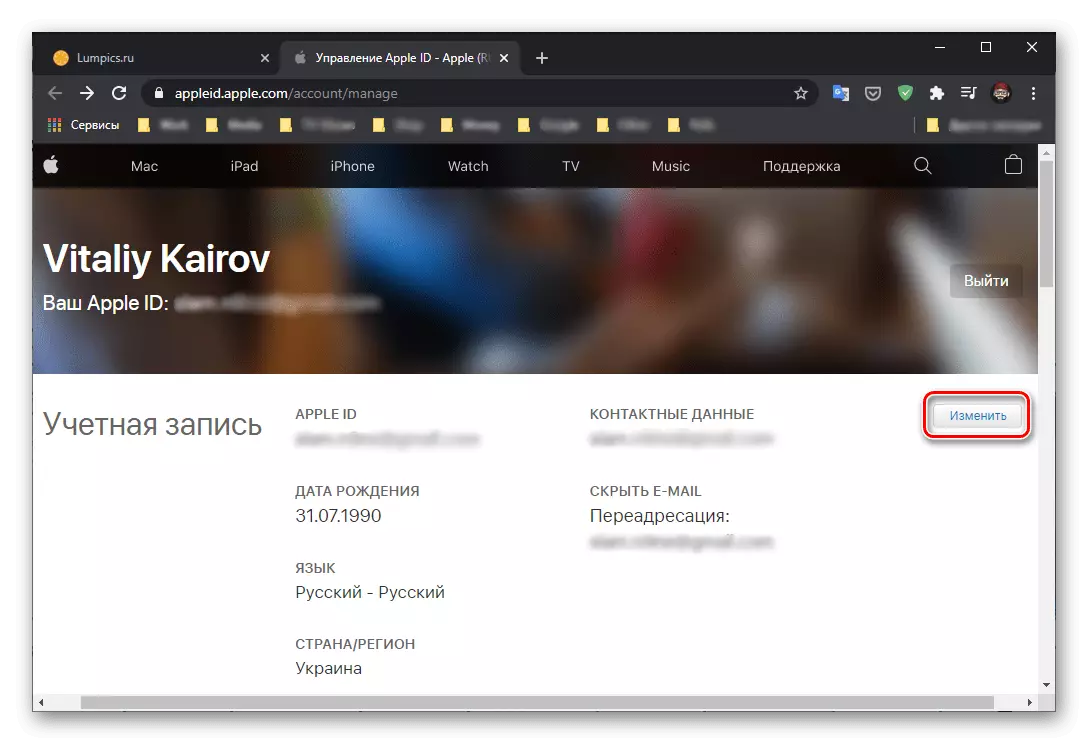Opción 1: iPhone / iPad
Para desactivar o límite de idade no servizo de música de Apple no dispositivo iOS / ipados, debes contactar coa configuración do sistema.
- Abra a "Configuración" e desprácese cara a abaixo.
- Toque a sección "Screen Time".
- Desprácese pola páxina aberta un pouco
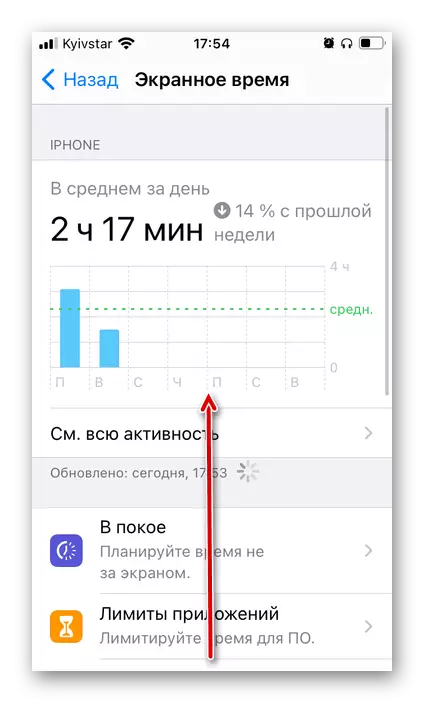
E vaia á subsección de "contido e privacidade".
- Mova o cambio á posición activa, situada fronte á opción do mesmo nome.
- Seleccione "Límites de contido".
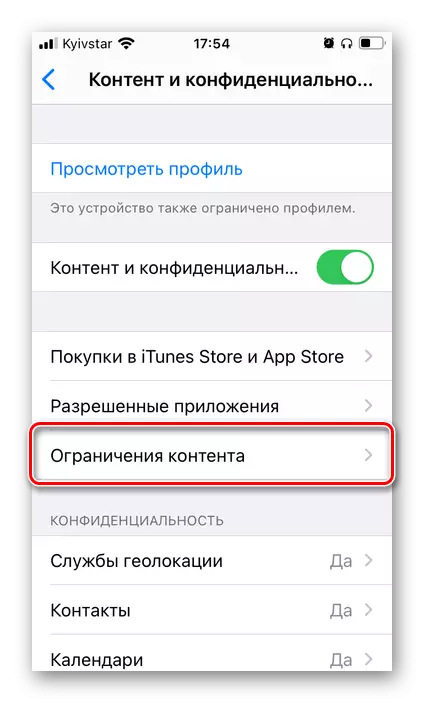
Nota: Nesta fase, é posible que necesite introducir un código PIN que se instalou ao configurar a función "Tempo de pantalla" ou un contrasinal de Apple ID.
- Asegúrese de que o seu país estea instalado no bloque "Centros de idade" e, se non o é así, cambia-lo, despois fai clic en "Música, Podcasts e News".
- Estableza a marca fronte ao elemento "con contido anormatorio" e volva.
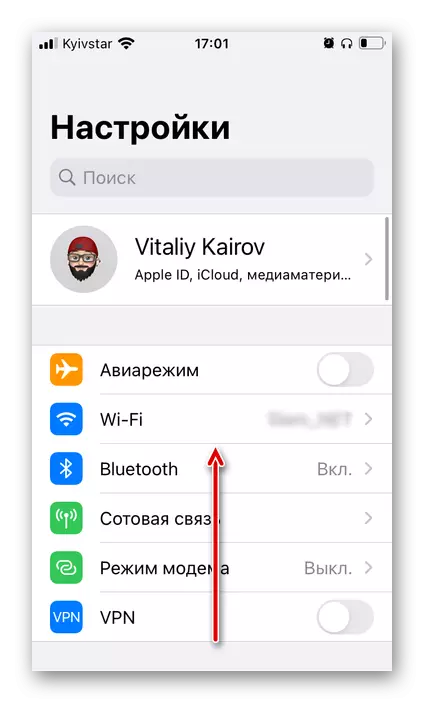
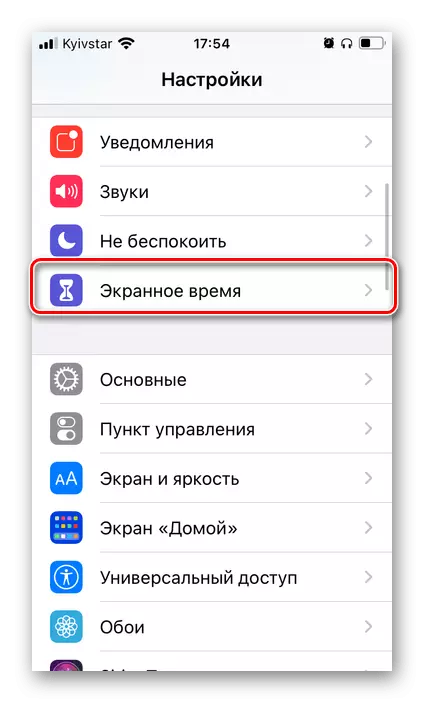
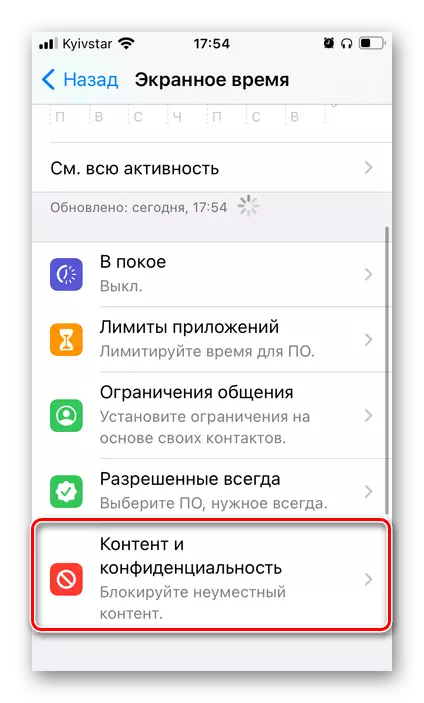
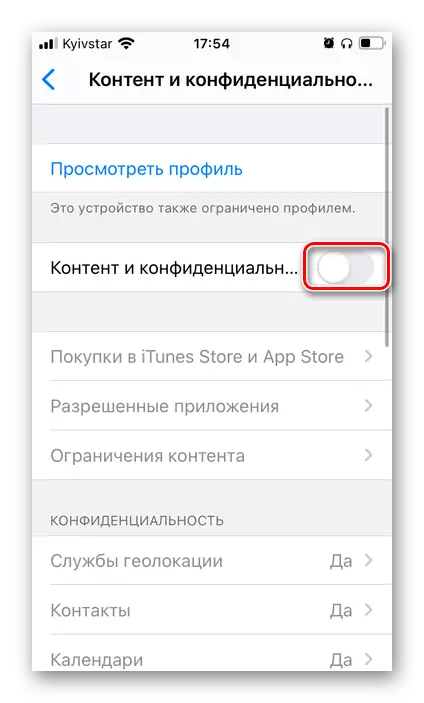
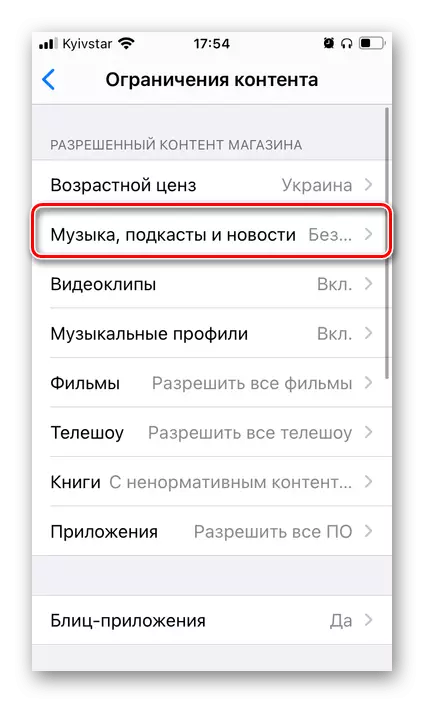
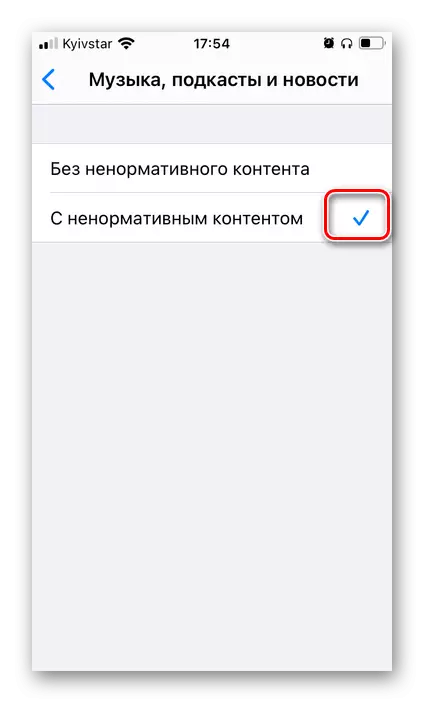
Pódense facer accións similares con outro contido dispoñible en Apple Music e iTunes Store - Video Clips, películas, programa de TV, etc.
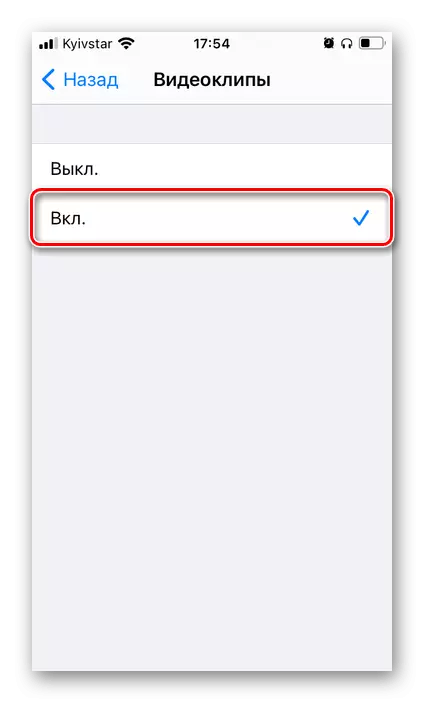
Reinicie a aplicación de música de Apple e intenta activar a pista coa marca "explícita". Se xorde a reprodución, consulte a última parte do artigo.
Opción 2: Android
Nos dispositivos móbiles con desactivación de Android de Cenasis relacionada coa idade realízase nun algoritmo un pouco diferente - na configuración da música EPL.
- Executa a aplicación e chame ao menú tocando tres puntos situados na esquina superior dereita.
- Seleccione "Configuración".
- Desprácese pola lista de opcións presentadas nesta sección ao bloque "Restricións".
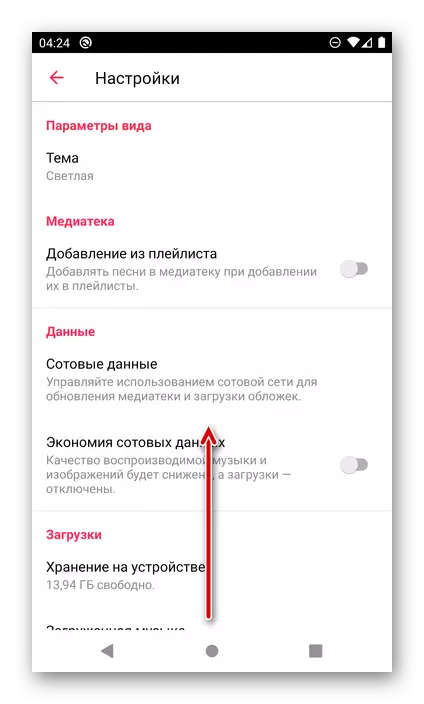
Toque o "límite de contido".
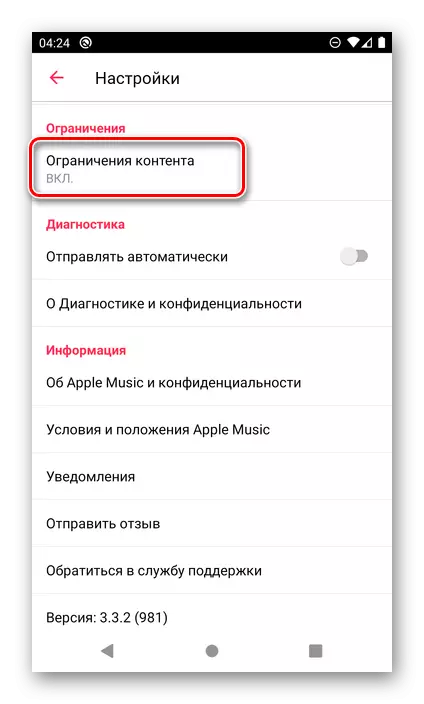
Introduza o código PIN que previamente instalado nesta función.
- Traducir un interruptor diante do elemento "Música"
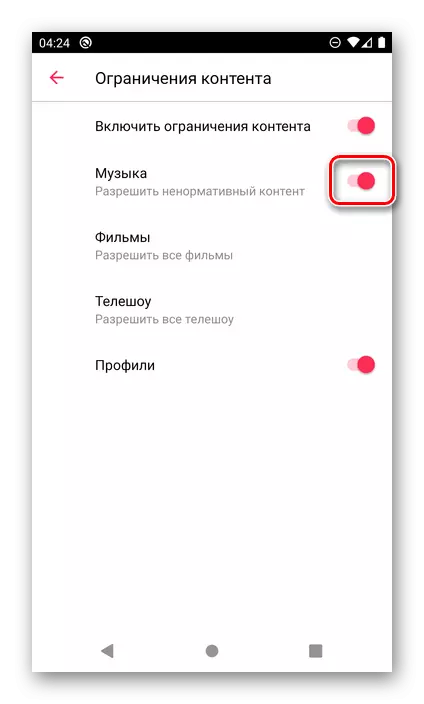
Ou, pola contra, desactívase fronte a "Activar restricións de contido". Este último, tan fácil de adiviñar, elimina todas as limitacións e non só está instalada na música.
- Agora toda a música coa marca "explícita" estará dispoñible para escoitar, que pode asegurarse, executando unha destas pistas.
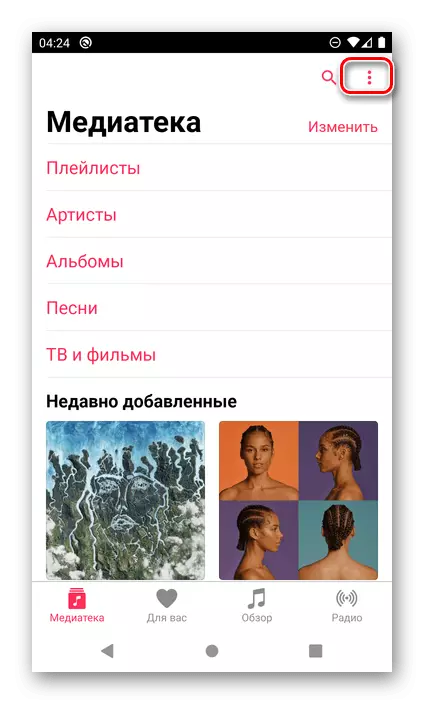
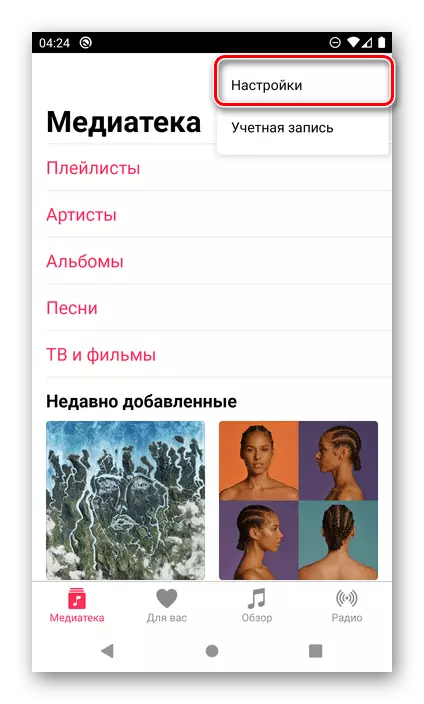
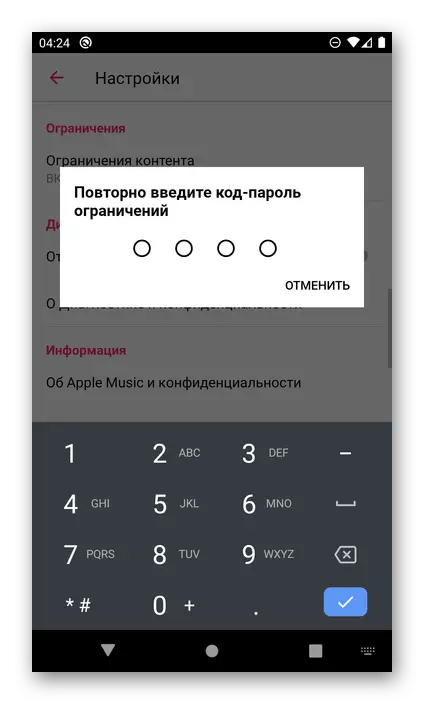
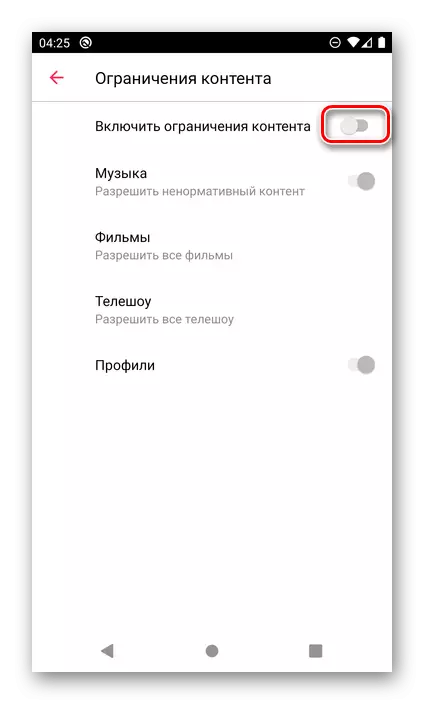
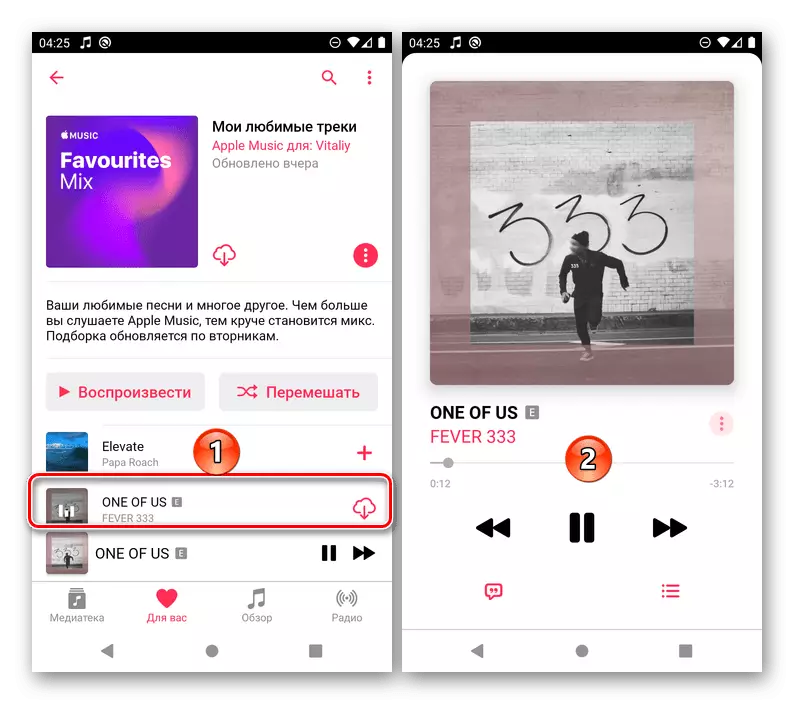
Opción 3: Windows
Se prefire escoitar música a través da aplicación de iTunes para unha PC, para eliminar o límite de idade o seguinte:
- Expande o menú Editar ficha e abra o "Configuración". Alternativamente, no seu lugar, pode usar a combinación de teclas "Ctrl +", ".
- Na xanela "Configuración básica", vai á sección "Restricións".
- Asegúrese de que o país no que vive está listado na lista de "Centros de idade". Elimina a marca instalada fronte á "música cun contido anormista (explícito) e, se é necesario, confirme esta acción. Para pechar a xanela, faga clic en "Aceptar".
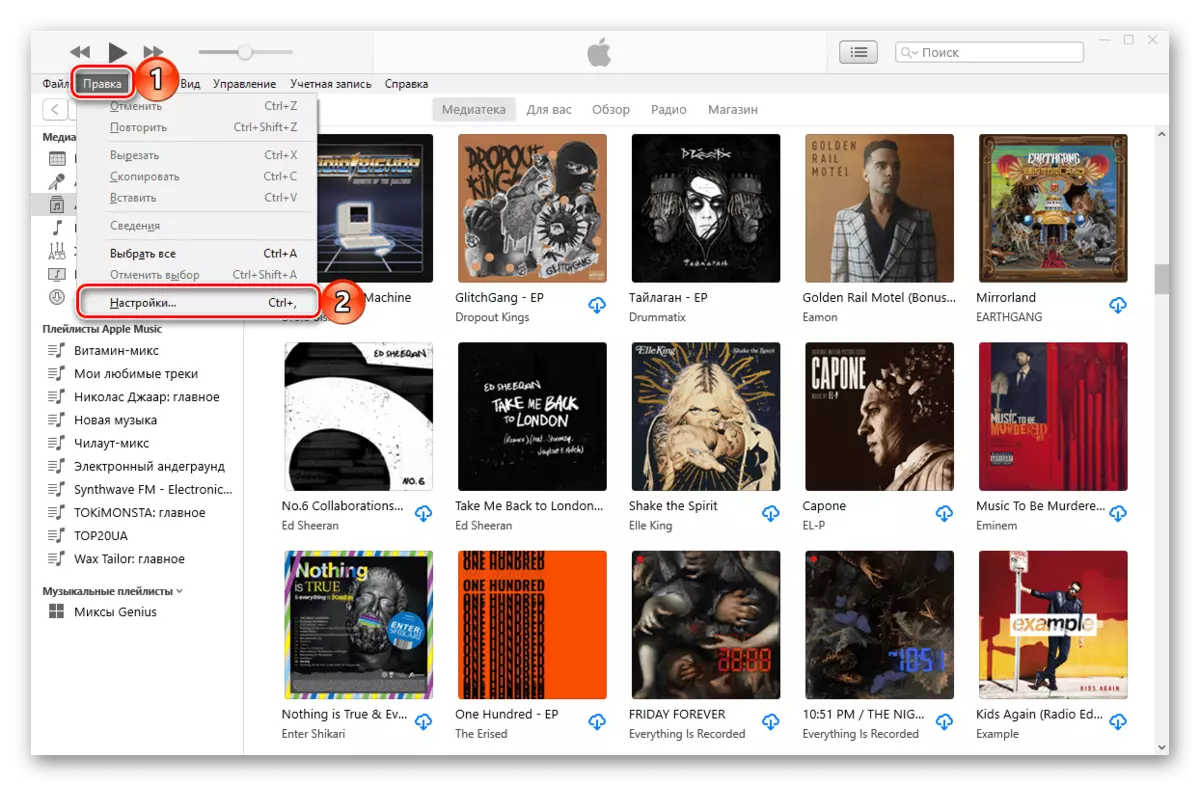
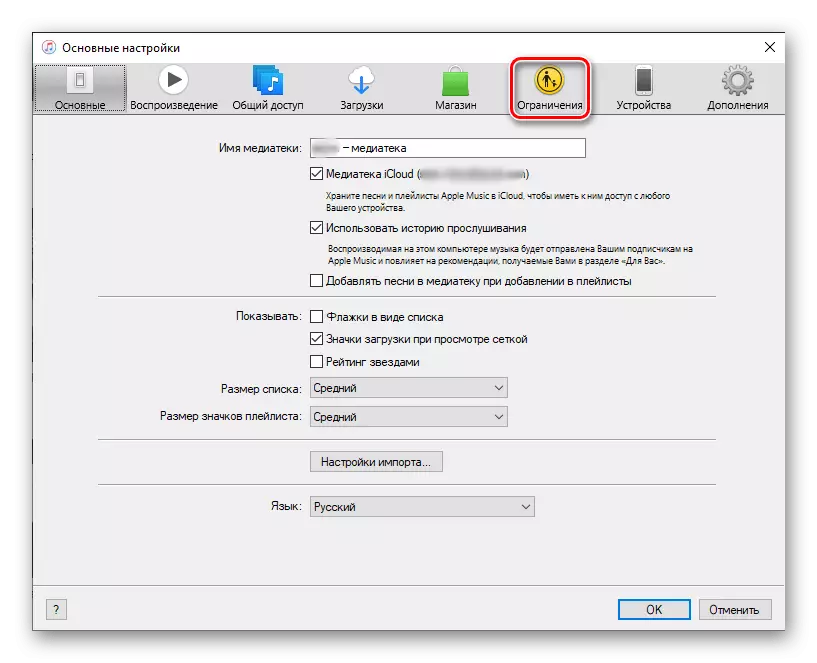
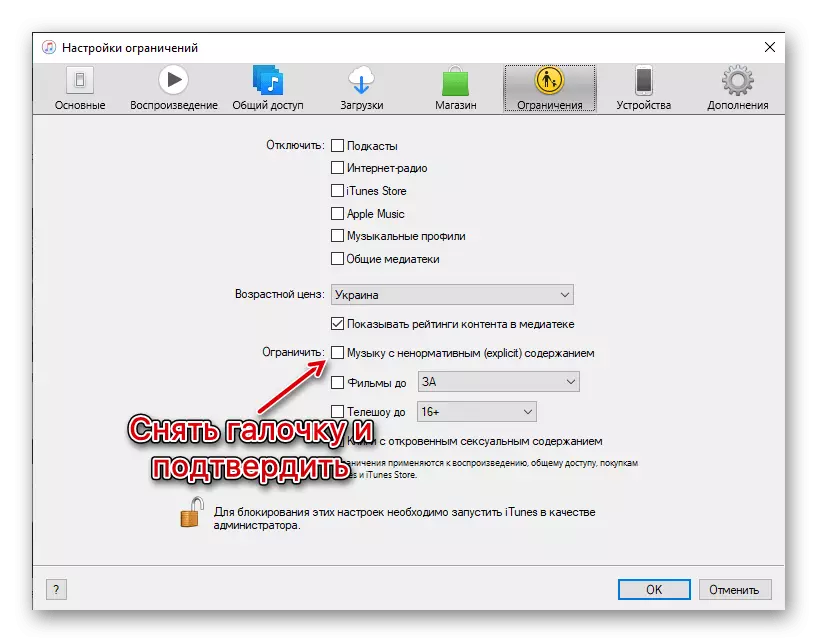
As restricións son eliminadas, e a música con contido anormivo está dispoñible para escoitar.
Opción 4: MacOS
Nas computadoras e ordenadores portátiles de Apple, é posible eliminar o límite de idade como na aplicación de música (anteriormente iTunes) e na configuración do sistema.
"Música"
- Usando a barra de menú, abra o "Configuración" do programa de música.
- Vaia á pestana "Restricións" e elimina a marca sobre a "música con contido anormacional". Pre-asegúrese de que o país do seu aloxamento sexa seleccionado na lista despregábel "Idade dos centavos".
- Confirme os cambios e fai clic en "Aceptar" para pechar a xanela.
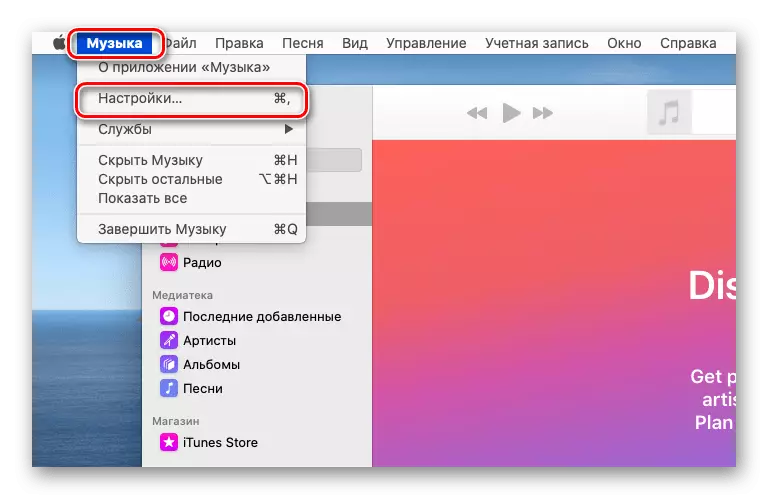
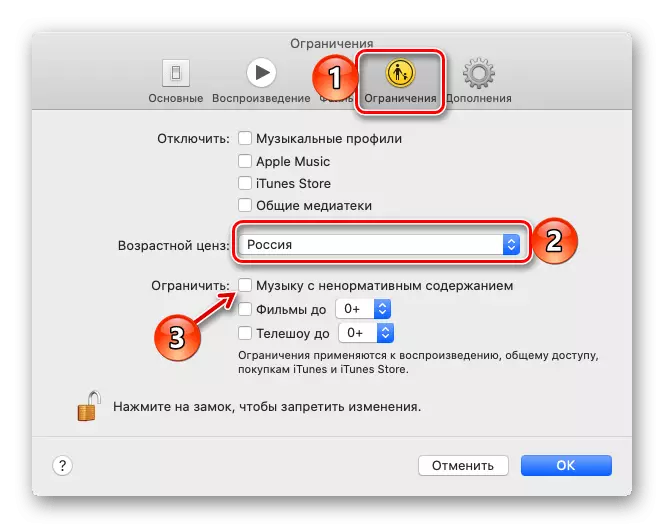
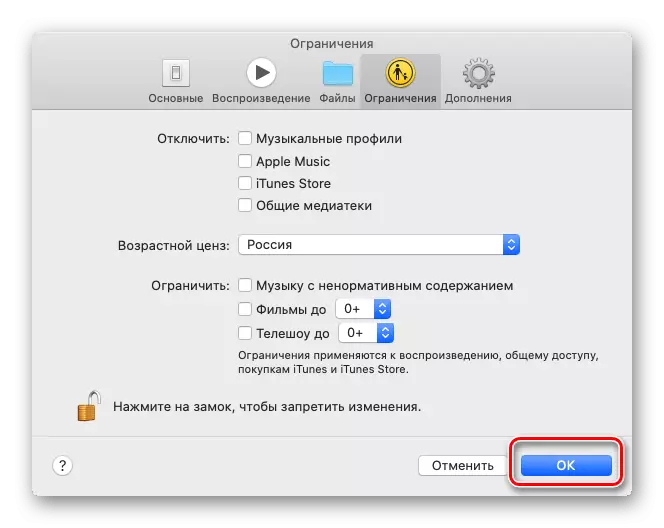
"Configuración do sistema" (función "Tempo de pantalla")
- Fai clic no botón "Apple" e abra a "Configuración do sistema".
- Vaia á sección "Pantalla de tempo".
- Na seguinte xanela, abra a pestana "Stores", seleccione o seu país na lista "Idade de centavos" e instala unha marca de verificación diante do elemento "Ondormatical en música, podcasts e noticias".
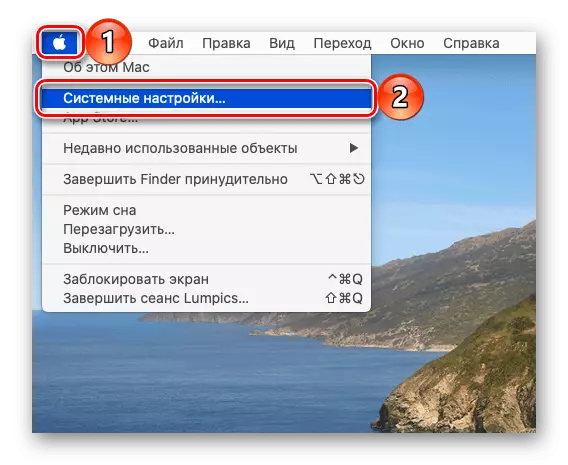
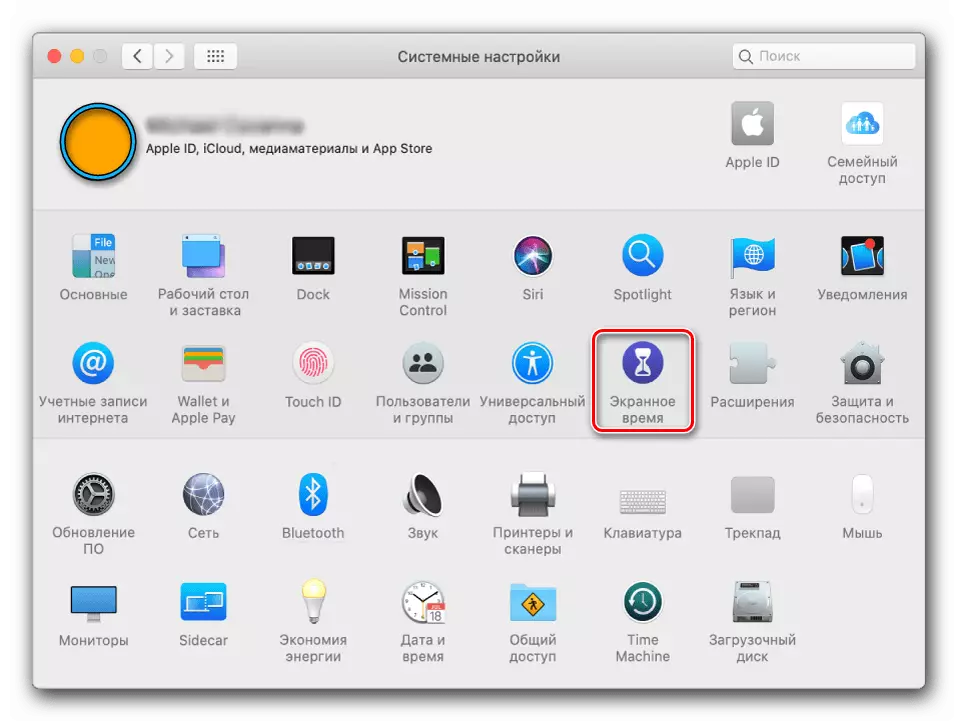

Axiña que pecha a xanela Configuración, eliminarase as restricións de idade no servizo de música EPL.
Resolver posibles problemas
Ás veces, despois de realizar as accións descritas anteriormente, resulta que os valores de idade non foron eliminados e o contido explícito non está dispoñible para escoitar. Neste caso, é necesario actuar de acordo co seguinte algoritmo - é posible que nun dos pasos se elimine o problema.
- Primeiro de todo, comproba a idade que se especificou ao rexistrar un ID de Apple. Se é menos que o que está permitido contido anormivo no territorio do país (dependendo das características da lexislación vixente, pode ser de 16, 18 ou 21), intente cambiar a data do seu nacemento na configuración da conta.
Ler máis: Como configurar Epple Aydi
- Pechar Apple Music App e reiniciar o iPhone.